这篇教程ps照片处理:使用渐变工具给风景照片增加彩虹写得很实用,希望能帮到您。
制作彩虹方法非常简单,只需要用渐变或滤镜等做出环状彩色渐变,然后只保留天空局部,再适当把彩虹高斯模糊并降低不透明度即可。最终效果 
原图 
1、打开素材图片,创建一个新图层。 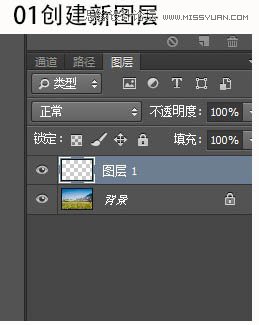
2、在工具栏选择渐变工具。 
3、打开渐变编辑器。 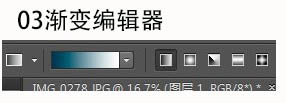
4、选择七彩虹条纹渐变。 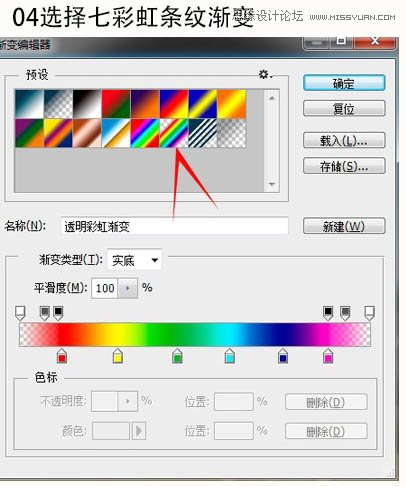
5、七彩色位全部移到中间位置,挤压。 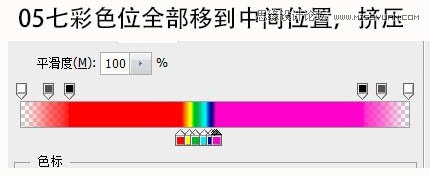
6、七彩条纹渐变羽化钮也移至中间位置,与下面色位一致。 
7、选择渐变圆点工具。 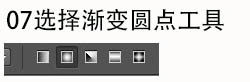
8、从图中间向上拉线。 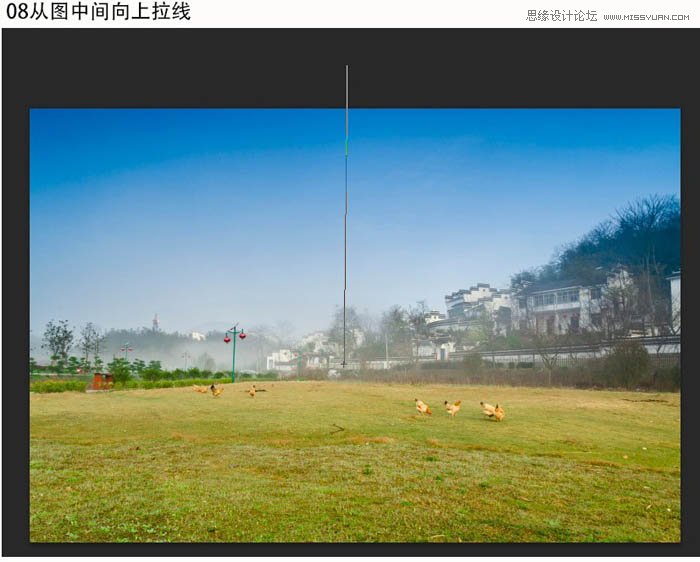
9、出现七彩色圆环。 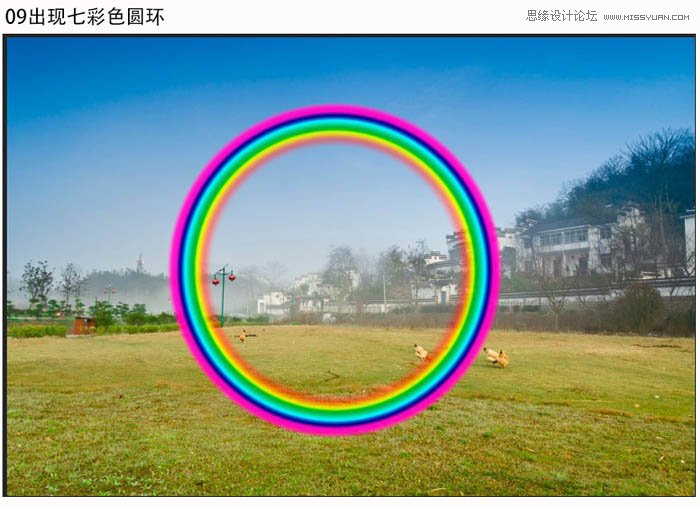
10、变形放大。 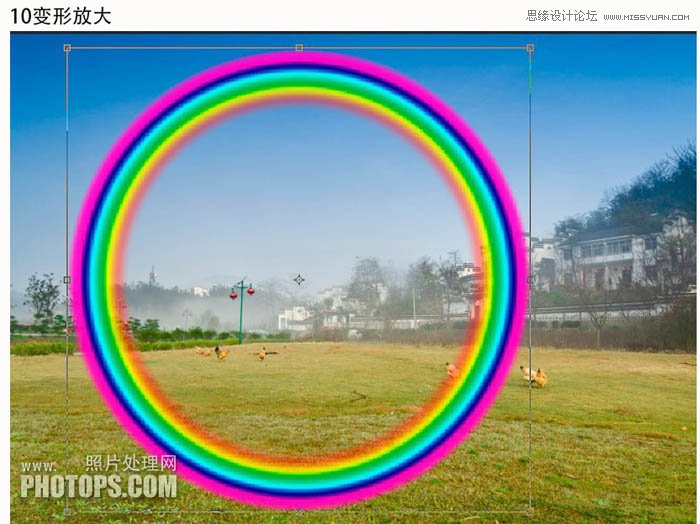
ps恶搞图片教程:PhotoShop制作满身毛发的狼人
ps照片处理 制作在海边被打散的人像效果教程 |

